
时间:2022-10-05 编辑:笑话
你们知道Excel表格怎么使用图标标识成绩吗?怎么样开启这项功能呢?对此感兴趣的用户可以随小编去下文看看Excel表格使用图标标识成绩的方法教程。
1、打开对应Excel表,
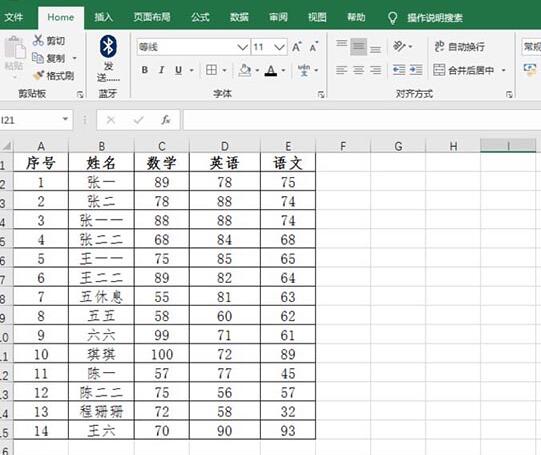
2、选中成绩,点击开始-条件格式-图标集,
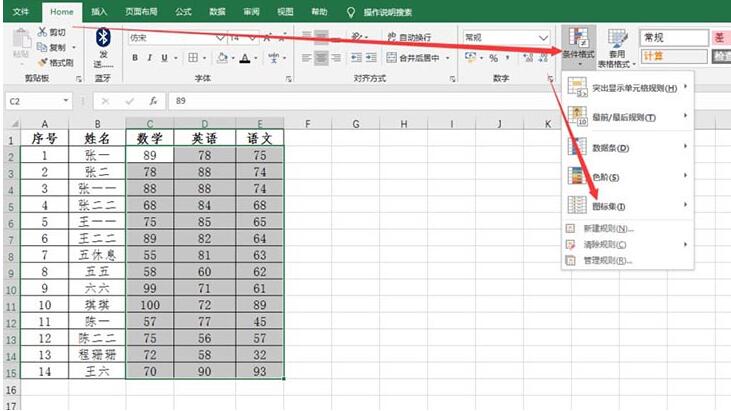
3、根据实际情况选择需要的标记,
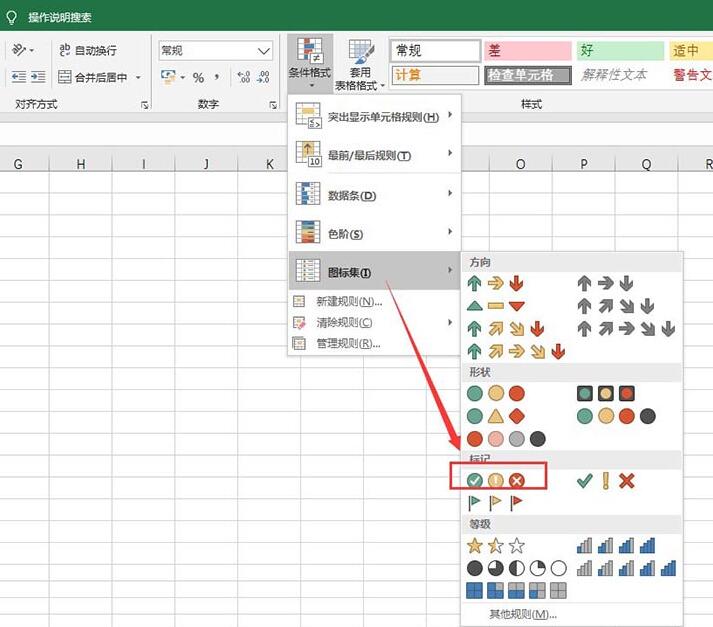
4、选中回到界面可以发现已经标记好
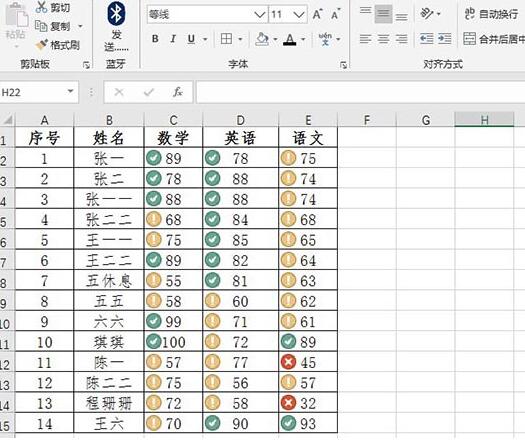
5、若要看按什么规则标记的则点击条件格式-图标集-其他规则,
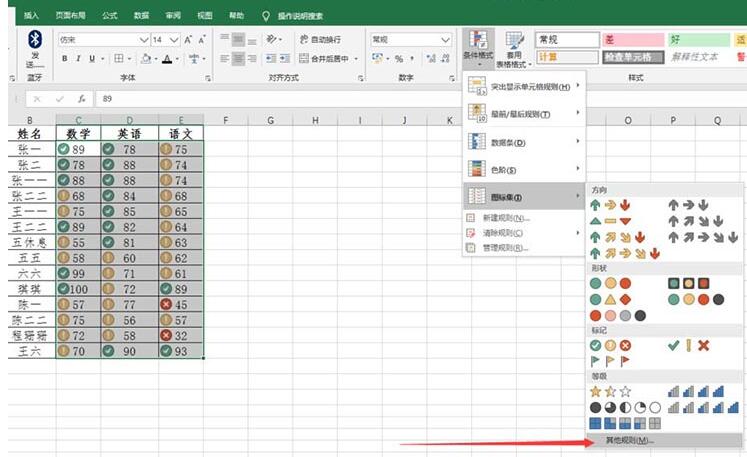
6、在弹出的窗口中就能看到对应按什么值区分的
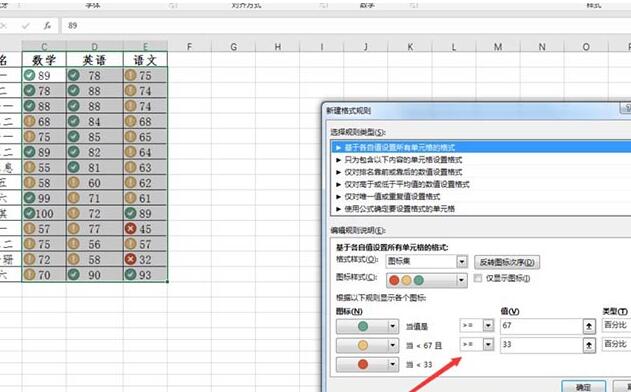
以上这里为各位分享了Excel表格使用图标标识成绩的图文教程,游戏爱好者为您提供最好用的软件,为您带来最新的游戏资讯!